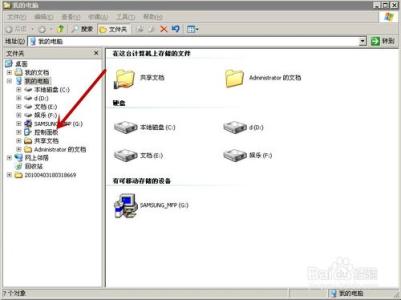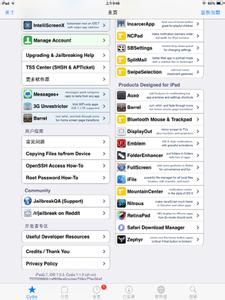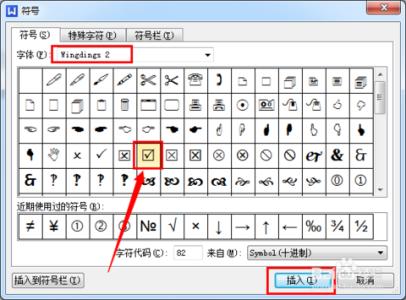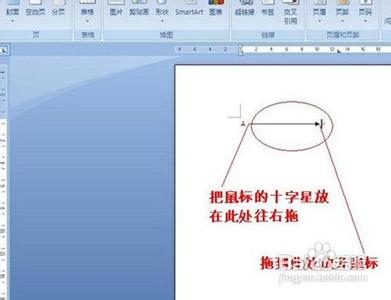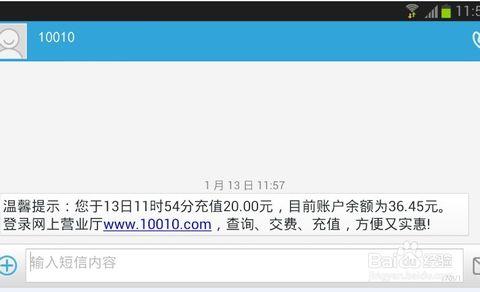在不同的杂志和报纸上有时我们会看到下图这样的效果,那么它是如何设置出来的呢,这个我们称为是项目符号,只在每个段落的开始处显示,那么下面小编就教你怎么在word中给段落添加项目符号。
word中给段落添加项目符号的方法:1.加基本的项目符号方法:选择多个段落,从“开始”菜单——段落中的项目符号,单击后面的倒三角,选择已有的符号单击即可
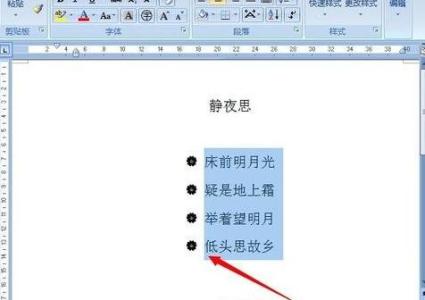
2.定义新项目符号
方法:选择多个段落,从“开始”菜单——段落中的项目符号,单击后面的倒三角,选择“定义新项目符号”,会打开“定义新项目符号”对话框
3.选择不同的符号方法:选择多个段落,从“开始”菜单——段落中的项目符号,单击后面的倒三角,选择“定义新项目符号”,会打开“定义新项目符号”对话框,单击“符号”按钮,可以选择不同的符号
4.选择图片作符号方法:选择多个段落,从“开始”菜单——段落中的项目符号,单击后面的倒三角,选择“定义新项目符号”,会打开“定义新项目符号”对话框,单击“图片”按钮,可以从电脑上选择不同的图片做符号
5.可以给符号设置颜色方法:选择多个段落,从“开始”菜单——段落中的项目符号,单击后面的倒三角,选择“定义新项目符号”,会打开“定义新项目符号”对话框,单击“字体”按钮,打开“字体”对话框,选择字体颜色,单击确定
 爱华网
爱华网